iPhoneのアラームはマナーモードでも鳴る?音を出したくない時の対処法!
特に目覚ましに使うiPhoneアラームですが皆さんはどのように使ってますか? 便利な機能ですが、時にはマナーモードにしたのに音が鳴ってしまって困ることもありますよね。 今回はiPhoneアラームとマナーモード時に音が出ないようにする対処法などご紹介します。

目次
iPhoneのアラームはマナーモードでも鳴る?
そもそもiPhoneのアラームはどのような仕組みになっているのでしょうか?
実はiPhoneのアラームはマナーモードでも音が鳴るケースとそうでないケースがあり、これを知っておかないと鳴ってほしくないときにiPhoneのアラーム音がマナーモードにしていたのに鳴ってしまうという最悪なシチュエーションが起きてしまいます。
そのようなことにならないようまずはiPhoneアラームの仕組みを見てみましょう。
iPhoneのアラーム音が鳴る仕組み
なぜiPhoneはマナーモードでもアラーム音が鳴ってしまうのでしょうか?まずiPhoneのアラーム音は、相手が発信しているものなのか自分が発信しているものなのかによって違います。
iPhoneの場合、もし相手からの発信であれば音はマナーモードにしていればなりません。しかし、自分から発信しているものなのでマナーモードの設定をしてもバイブレーションはなりません。
ではここでより詳しくマナーモードでもアラームが鳴るケースと鳴らないケースを見てみましょう。
マナーモードで音が鳴るものと鳴らないもの
| 音が鳴るもの | アラーム |
| アプリゲームもしくは動画の音 | |
| カメラのシャッター音 | |
| 音が鳴らないもの | 受信メール |
| 電話の着信音 |
まずiPhoneがの場合ナーモードでも音が鳴るものとして考えられるのは、アラーム、アプリゲームもしくは動画の音、カメラのシャッター音などがあげられます。これらはどれも自分が使う機能のため、マナーモードにしても関係なく音が鳴ってしまいます。
マナーモードでも音が鳴らないものとして挙げられるのが、受信メールや電話の着信などです。これらは相手から受けるものですので自分でマナーモードに設定をしてればバイブレーションに切り替わって音が鳴ることはありません。
マナーモードでも音が鳴るものとそうでないものの違いを把握しておきましょう。
 機内モード中にアラーム音は鳴るの?【Android/iPhone】
機内モード中にアラーム音は鳴るの?【Android/iPhone】iPhoneのアラームはマナーモードでも鳴るので注意!
他にもマナーモードとして注意しなければいけない機能設定もあります。それがおやすみモードと機内モードです。
マナーモードにして安心していたつもりが、大事な会議や音が鳴るのが厳禁な試験会場などの場面で音が出てしまったら困りますよね。ここで音が鳴ってしまう要注意な機能であるおやすみモードと機内モードについても把握しておきましょう。
おやすみモード/機内モード
一つ目の音が鳴ってしまう要注意な機能はおやすみモードです。通知がうるさいので静かにしたい時におやすみモードは非常に有効的ですし、おやすみモードという名前だけあって無音のイメージがありますが、音が鳴ってしまいます。
もう一つ音が鳴ってしまう要注意な機能は機内モードです。飛行機への電波を遮断するために使われる機内モードですが、残念ながらこれも設定しても音は鳴ってしまいます。
機内モードもお休みモードも共通していえることは、アラーム音のみ無音にならないということです。この2つの設定をしても無音にならないので注意しましょう。
絶対に鳴らない場合はどんな時?
機内モードでもおやすみモードでもiPhoneアラームが鳴るのに絶対にならない場合はあるのでしょうか?
確実な方法はマナーモードの設定に関係なく、そのままiPhoneの電源を切ってしまうことです。
後ほどiPhoneアラームを無音にする設定方法をご紹介しますがこれが一番手っ取り早い方法ですので、iPhoneアラームの設定する時間がないときには電源を切ってしまいましょう。
 機内モード中にアラーム音は鳴るの?【Android/iPhone】
機内モード中にアラーム音は鳴るの?【Android/iPhone】 【iPhone】のおやすみモードとは?設定と賢い使い方
【iPhone】のおやすみモードとは?設定と賢い使い方iPhoneのアラームをマナーモードで音を出したくない時の対処法
先ほどiPhoneのアラームは機内モードでもおやすみモードでも鳴ってしまうことを説明しました。この時に音量を小さくしていれば音が鳴るのを防ぐことはできますが、毎回iPhoneをチェックしてアラームの音量に注意しつつ確認するのは面倒ですよね。
そこでここからiPhoneアラームの音をマナーモードでも鳴らさないようにする方法をご紹介します。
音なし(無音)でバイブレーションのみにするには?
iPhoneアラーム音はマナーモード時にバイブレーションがない音のみ、音なし(無音)でバイブレーションのみ、完全に無音の設定ができます。今回はiPhoneアラームを音なし(無音)でバイブレーションのみにする設定方法をご紹介します。
アラームアプリの設定方法
ではここでiPhoneアラームをアプリから設定してみましょう。まずiPhoneアラームを設定する時計マークのアイコンをタップします。そこからから画面右上の「+」(十字マーク)をタップして設定画面をひらきます。
メニュー内にある「サウンド」を選択してアラーム音をバイブレーションのみにする設定をします。
iPhoneのアラームには様々な種類のアラーム音がこのようにあります。スクロールして一番下にある「なし」を選択してください。これで音をバイブレーションのみにする設定は完了です。
バイブレーションが鳴らない時の対処法
iPhoneのアラームをバイブレーションのみにする設定方法をご紹介しましたが、iPhoneアラームを使っていたらなぜかバイブレーションが鳴らなくなっていたなんてことありませんか?
その原因、もしかすると何らかの拍子に誤って設定をしてしまったからかもしれません。アラームが無音になってしまったら本来のiPhoneアラームの意味がなくなってしまいますし、マナーモードに設定したくてもできなくなってしまいます。
iPhoneのバイブレーションが鳴らなくて困っている方のためにバイブレーションが鳴らないときの対処法を見てみましょう。
サウンドの設定
まず考えられる原因はサウンドの設定に問題があるケースです。サウンドの設定を行うにはまずiPhoneの設定アプリをひらき、「サウンドと触覚」を選択します。
”着信スイッチ選択時"と”サイレントスイッチ選択時”
バイブレーションの中にある「着信スイッチ選択時」と「サイレントスイッチ選択時」という設定項目があります。
「着信スイッチ選択時」とはiPhoneの左上側面にあるヘッドフォンの設定のことです。ここがONになっている(スイッチがオレンジ色になっている)ときの設定をする項目です。
「サイレントスイッチ選択時」をは左上側面にあるヘッドフォンの設定がOFFになっている(スイッチがオレンジ色になっていない)ときの設定をする項目です。
この2つのスイッチをONにしましょう。これでマナーモードでもバイブレーションが鳴るようになります。
「アクセシビリティ」
iPhoneの設定の中に「アクセシビリティ」というものがあります。ここの設定を変えることで改善できるかもしれません。まずiPhoneの設定アプリから「一般」を選択します。
その中にある「アクセシビリティ」を選びます。
ここから「バイブレーション」という項目を選択して設定を確認しましょう。ここがONになっていればiPhoneのマナーモード時にバイブレーションが鳴るように設定されます。
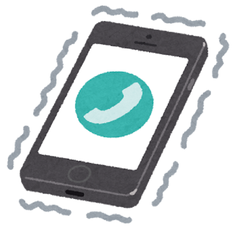 【Android】マナーモードの設定・解除方法
【Android】マナーモードの設定・解除方法 【iPhone】ヘルスケアの使い方とできること【歩数/睡眠/血圧/体重管理】
【iPhone】ヘルスケアの使い方とできること【歩数/睡眠/血圧/体重管理】iPhoneのアラームを音なし(無音)でバイブのみにできるアプリ
さてここまでiPhoneのアラームアプリの仕組みや設定について詳しく見ていきました。しかし、そのiPhoneアラームの設定すらもう面倒で嫌だという方に、ひとつおすすめのアプリをご紹介したいと思います。
「VIB Timer」がおすすめ
「Vip Timer」というアラームアプリをご存知でしょうか?これはiPhoneをマナーモードにしたのにアラームが鳴ってしまったというトラブルを防ぐために非常に使えるiPhoneアプリです。
これを使うとiPhoneのアラームをバイブレーションでお知らせを確実にしてくれます。iPhoneのアラームを簡単に設定できるので一度アプリをダウンロードしてみることをおすすめします。
「VIb Timer」のダウンロード/インストールサイト
バイブレーションのみでお知らせするアラーム/タイマーアプリです。
ダウンロード方法
iPhoneにアプリをダウンロードするにはApp Storeからダウンロードします。このアプリからアラームを設定するのも簡単でアプリをひらいて右上の"+"(十字マーク)をタップしてアラームを設定するだけです。
すると画面が切り替わります。この画面からアラーム設定をするだけで簡単にできます。あとはここから自分でカスタマイズしてアラームの調整をしましょう。
iPhoneアラームを快適に使おう
iPhoneのアラーム設定は一見面倒ではありますが、設定さえきちんとできていれば音が鳴ってしまう不安も解消されること間違いなしだと思います。ですのでこの記事を機にぜひ一度アラーム機能に関する設定を見直してみてはいかがでしょうか?
また、ご紹介したアプリ「VIB Timer」を使えればアラーム設定も楽にできて、音の設定も確実にできるので音が鳴ってしまったらどうしようという不安も一気に解消できるかと思います。
ぜひiPhoneのアラームを使いこなして、日々の生活をより快適にできるようにつなげましょう。
併せて読みたい!iPhoneの使い方に関する記事
 iPhoneの着信音を作成する方法
iPhoneの着信音を作成する方法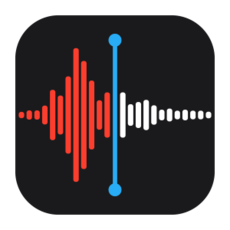 iPhoneのボイスメモをPCに保存!バックアップ・共有方法も解説!
iPhoneのボイスメモをPCに保存!バックアップ・共有方法も解説!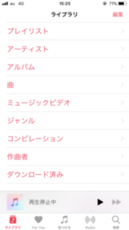 【iPhone】音楽をリピート・シャッフル再生する方法【ミュージック】
【iPhone】音楽をリピート・シャッフル再生する方法【ミュージック】 iPhoneのホームボタンが壊れた!リセット・対処法や修理に出す前にできること
iPhoneのホームボタンが壊れた!リセット・対処法や修理に出す前にできること




















